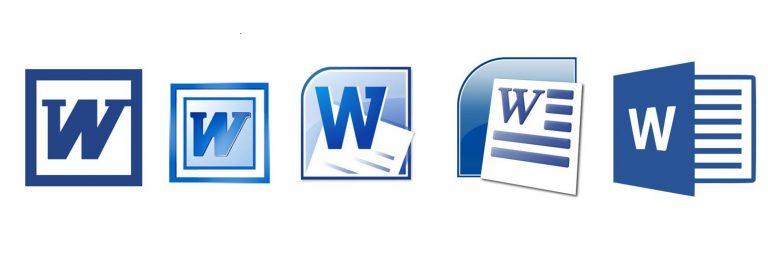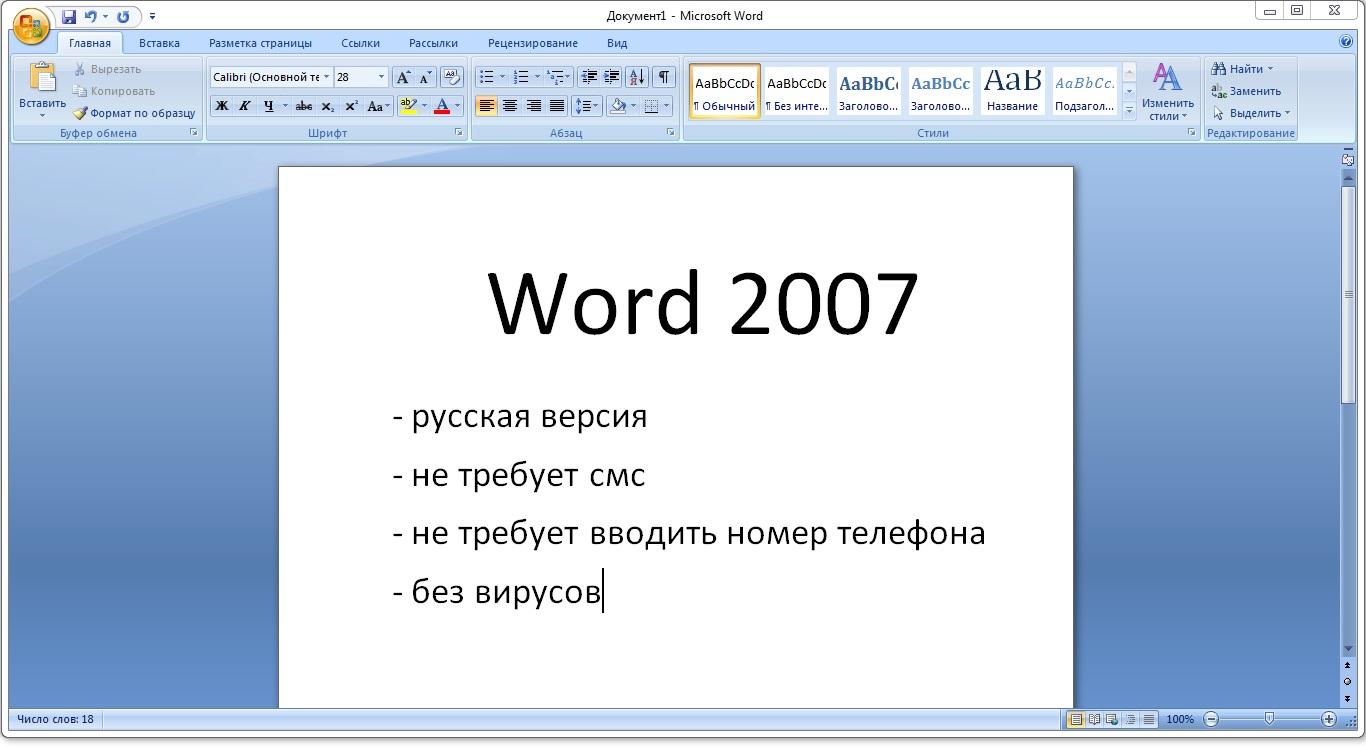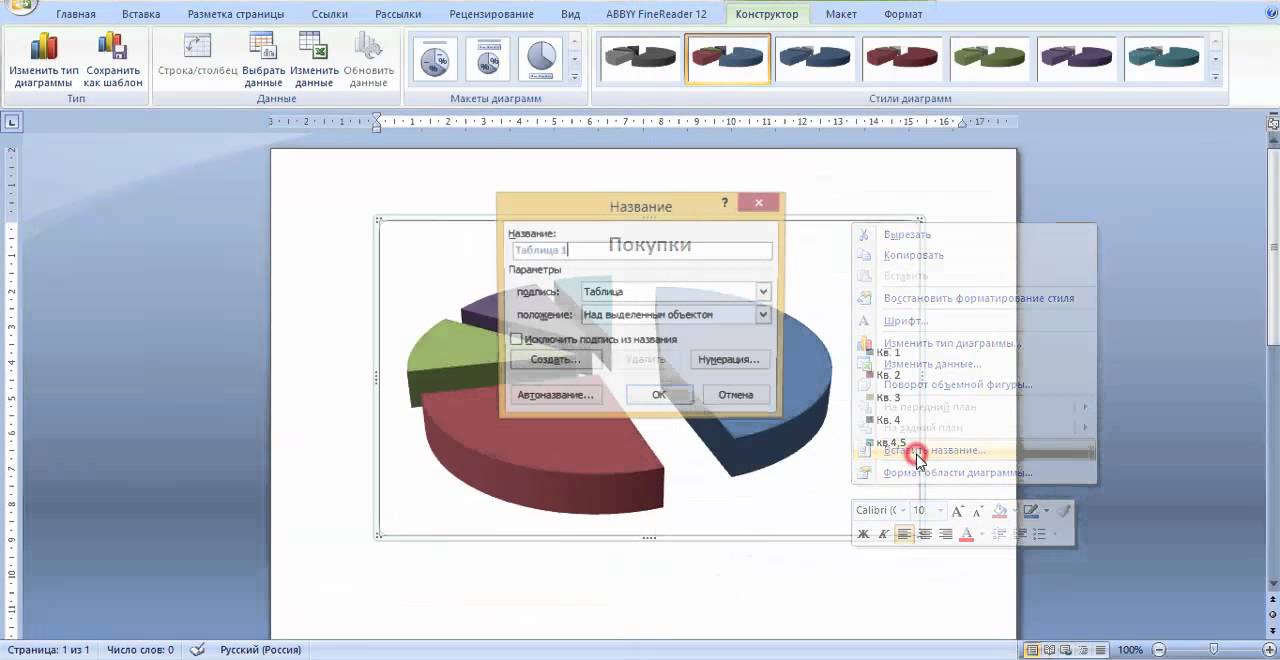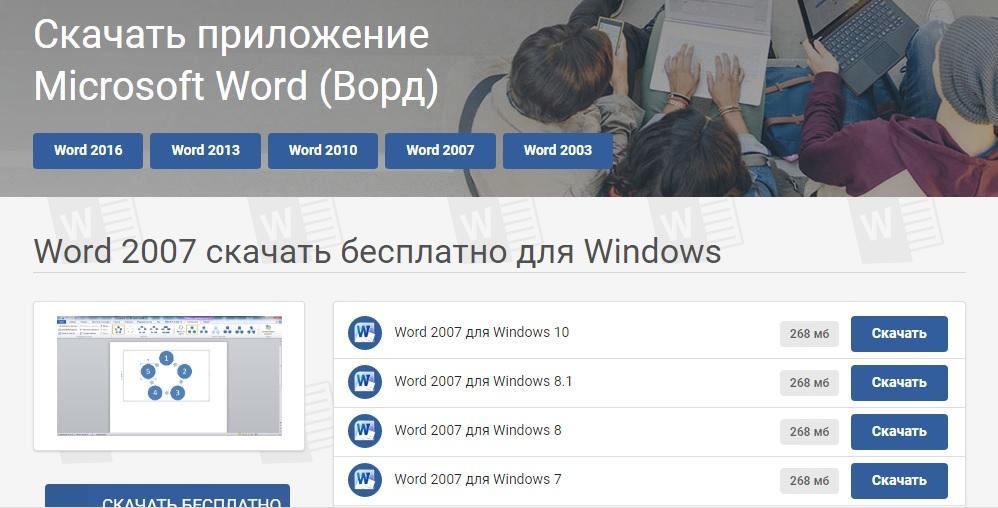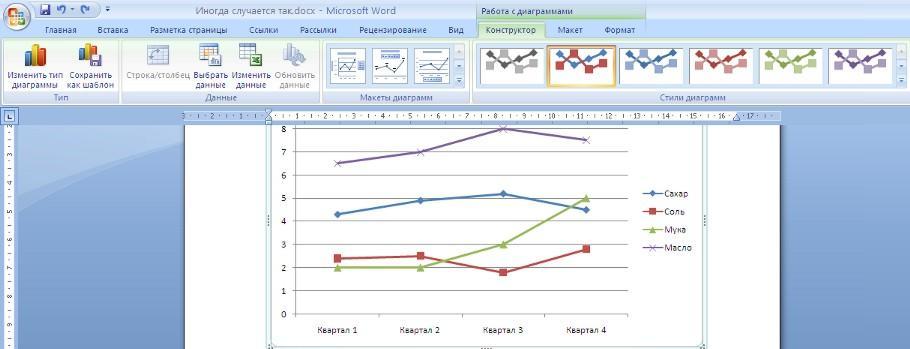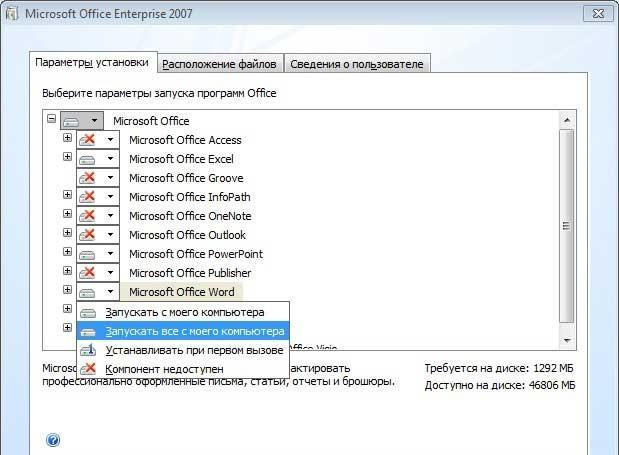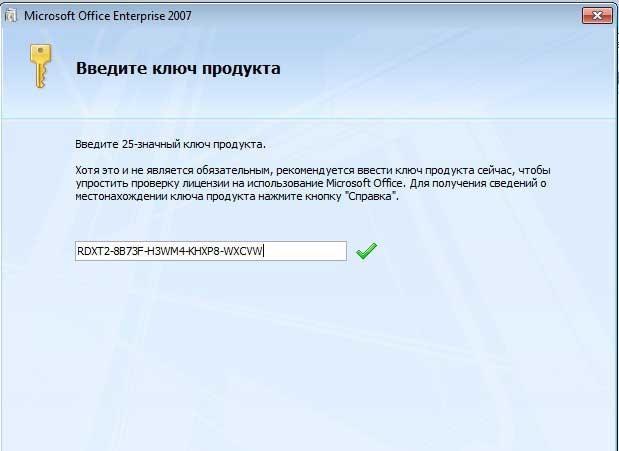Скачать Ворд для виндовс 7 — установка, активация, настройка программы
Содержание:
Современное делопроизводство вынуждает людей прибегать к помощи компьютеров при создании, редактировании и чтении документов. Для этого используются специальные офисные программы, позволяющие совершать различные манипуляции с текстом, редактировать его стиль и многое другое. Особое место в этой категории приложений занимает пакет Office от корпорации «Майкрософт», а если быть более точным, то Microsoft Office Word — наиболее популярный текстовый редактор, используемый не только в бизнес-целях, но и дома или на учебе. Ниже описано, что он собой представляет, какими возможностями обладает и где скачать Ворд для виндовс 7.
Microsoft Word для Windows 7: описание программы
Microsoft Office Word для Windows 7 представляет собой простой с виду, но крайне мощный текстовый редактор, который благодаря наличию огромного количества функций называют текстовым процессором. Он предназначен для набора текста для любых целей, будь то статьи, рассказы, новости, книги, рефераты и т. д.
Кроме этого, программа предлагает широчайший набор инструментов для редактирования текстовых данных: изменение стилей и размеров шрифтов, их цвета, наклона, жирности, начертания и т. д. Нельзя упускать такой важный момент, как поддержка добавления в текст фотографий, таблиц, графиков или диаграмм.
Сам по себе интерфейс программы представляет виртуальный чистый лист, на котором с помощью клавиатуры можно напечатать любой текст и сохранить его в файл. Если текста будет слишком много и не уместится на одну страницу, то Ворд автоматически создаст еще одну и перенесет часть на нее.
Возможности версии 2007
Перед тем как скачать Word для Windows 7, необходимо разобрать его ключевые функции. Кроме вышеуказанных возможностей, Microsoft Office Word 7 обладает и другими. Наличие тех или иных опций зависит от версии приложения. То, что есть в более новых релизах Ворда, в старых сборках может отсутствовать. Если говорить о версии 2007 г., то ее функциональные возможности таковы:
- поддержка графики. Программа умеет работать с графическими объектами и успешно интегрирует их в текст. С помощью простых фигур можно быстро сделать импровизированную диаграмму или иерархию, но для этого есть специальные средства, о которых пойдет речь дальше;
- работа с диаграммами. Для удобного представления чисел и данных можно использовать различные графики и диаграммы. Благо видов таких элементов в Ворде предостаточно. Необходимо лишь перейти в соответствующий раздел вставки и изучить его содержимое;
- настройка таблиц. Все знают, что в Ворде есть широкие возможности для создания таблиц. При этом можно сгенерировать их путем указания количества строк и столбцов, а можно нарисовать таблицу с нужными параметрами;
- добавление изображений. Технология OLE позволяет запросто встроить в текст картинку любого качества и формата. Для редактирования графических элементов в Word также предусмотрена масса полезных фильтров и функций;
- работа с файлами из аналогичных редакторов. Большинство текстовых редакторов поддерживает файлы, с которыми работает Word, поэтому с их открытием проблем не будет никаких.
Где скачать программу Word для Windows 7
Скачать Ворд 7 для виндовс 7 просто. Необходимо только определиться с тем, откуда будет производиться загрузка. Варианта два: покупка официальной лицензии и получение ключа на сайте «Майкрософт» или скачивание пиратской копии со стороннего ресурса.
Если пользователь хочет приобрести лицензионную версию приложения, то достаточно перейти по ссылке и выбрать, для чего именно нужен Ворд — для домашнего использования, для бизнеса или для учебы. После этого остается ознакомиться с доступными к покупке приложениями, их основными преимуществами, недостатками, возможностями и конечной стоимостью. После приобретения Ворд можно скачать и зарегистрировать в штатом режиме.
Если же пользователь не приветствует покупку лицензий по каким-либо причина, то можно воспользоваться различными пиратскими сайтами и ресурсами, которые предоставляют взломанные и модифицированные версии программ, включая пакет Microsoft Office. Для примера, скачать World Office для Windows 7 можно со следующих ресурсов:
Как установить: инструкция, настройки Майкрософт Офис 2007
Загрузка программы производится самым обычным образом: через официальный сайт, сторонний ресурс или торрент. Установка текстового редактора Microsoft Office Word для Windows 7 не занимает много времени и не требует каких-либо специальных навыков. Все, что нужно делать, рассказано ниже:
- Скачать файлы и распаковать их, если пакет был в архиве.
- Запустить установочный файл с расширением EXE. Желательно делать это с привилегиями администратора персонального компьютера.
- Дождаться запуска «Мастера установки» и следовать всем его инструкциям.
- Выбрать место установки (жесткий диск и папку) и ожидать окончания инсталляции.
- Запустить Ворд, ввести информацию о себе и ключ регистрации, если это необходимо.
Иногда при установке можно выбрать компоненты, которые будут распакованы на диск. Это зависит от инсталлятора. Если нужен только Microsoft Office Word, а другие программы ни к чему, рекомендуется выбрать только его, а галочки с остальных предложений снять.
Первые настройки редактора
Что касается первых настроек, то они в версии 2007 г. просто не нужны. Конечно, можно изменить панель инструментов под себя, если пользователь уже работал в Microsoft Office Word продолжительное время, но это не обязательно.
Типичные проблемы и ошибки при загрузке/установке Word для Windows 7
Иногда случается так, что Ворд не может запуститься после установки или не дает завершить процесс инсталляции. Произойти это может во многих случаях, но самыми популярными являются следующие:
- приложение, скачанное с официального сайта, не хочет устанавливаться и запускаться из-за проблем совместимости ОС. Скорее всего, виндовс пиратская, и на нее не установлены последние обновления. В результате этого лицензионный продукт просто не может установиться;
- крякнутое приложение выдает сообщение об ошибке или прерывает установку. Почему такое случается, однозначно сказать нельзя. Все зависит от кода ошибки, которых очень много. Иногда это связано с совместимостью, но чаще всего ошибка является результатом того, что Ворд не хочет устанавливаться из-за битого пакета установщика;
- пиратское приложение не получается крякнуть. Word может открываться, но просить ввести серийный номер с диска или официального сайта. Если кейген не помогает решить проблему, то, скорее всего, он неисправен, и нужно воспользоваться другим активатором.
Преимущества Ворд 2007 над версией 2003
Как бы людям не нравилась старая версия Ворда 2003, но 2007 релиз лучше и функциональнее. Он обладает рядом преимуществ, которые описаны далее:
- автосохранение/автовосстановление. В старой версии программы не было полноценного режима автоматического сохранения файлов, утраченных в результате спонтанного отключения персонального компьютера. Не было и автоматического восстановления документов;
- сравнение документов. Данная опция позволяет сравнивать два различных документа и открывать их на одном экране и в одном окне программы. Эта фишка появилась только в 2007 Ворде и сейчас активно развивается в других версиях;
- публикация. Приятный бонус в виде возможности опубликовать новую запись, созданную в Ворде, в своем блоге. Для этого, конечно, нужно поковыряться в настройках, но оно того стоит;
- WordArt. В 2007 Ворде появилась возможность создавать декоративные элементы и текст с помощью специальных эффектов. При этом даже не обязательно настраивать шрифты. Можно просто выбрать стиль из коллекции;
- создание экспресс-блоков. Экспресс-блоки позволяют создавать, сохранять и повторно использовать некоторые фрагменты текста и стилей, включая автотекст.
Недостатки программы
Недостатков у программы также немало. Основными из них являются:
- новый и непривычный дизайн, который придется по вкусу не всем поклонникам предыдущих версий;
- появление нового формата, который не открывается в Ворде 2003;
- функционал цитат может неправильно работать в более старых релизах;
- невозможность разблокировать запароленный файл в Ворде 2003, даже если код доступа известен.
Скачать Word для виндовс 7 — половина дела. Еще нужно правильно настроить его под себя и позаботиться о том, чтобы загруженная версия поддерживала русский язык. Не стоит забывать и о проблемах с регистрацией продукта.
https://www.youtube.com/watch?v=HN3YNb1bZFA